| Support Topics / UC-win/Road |  |
|
| 铁道线形的输入 |
| Support Topics | ||||
|
||||
|
在UC-win/Road中可以制作铁道设施模拟。 |
| 平面线形 |
|
制作铁道线形,需分别制作测量中心线,构造物中心线,轨道中心线。平面线形使用IP法制作。构造物中心线和轨道中心线可使用以其他线为 基准的偏移。 测量中心线 在线形的编辑画面中,从BP开始按照顺序点击IP位置。最后的点为EP。 暂以这个点击位置为大概位置。点击EP后,打开IP的编辑功能,进行以下输入。
最后设置BP的距离长度。BP的距离长度为0也可。并且,曲线各要素可以CSV文件格式制作,从起点到终点全部进行读取和制作。 构造物中心线和轨道中心线 有三种方法。第1种方法是IP法,这与测量中心线制作方法相同。第二种是使用偏移。制作完成的其他线形(测量中心线、构造物中心线、轨 道中心线可)为基准设置一定间隔的平行线,并以此为目的定义线形。需要在编辑画面上点击起点终点的概略位置。之后可根据IP的编辑功能正确制作距离程。 第三种方法是,与测量中心线一样,使用记载曲线各种元素的CSV文件的方法。轨道中心线还可输入康德表现。 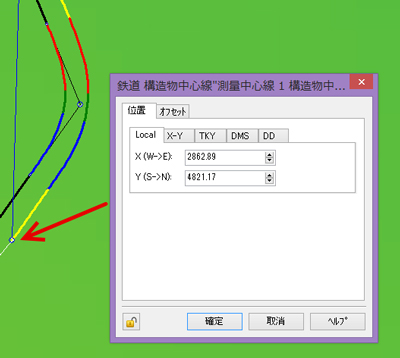 分歧器 制作单门分歧器。顺序如下。
|
| 纵断线形 |
|
构建构造物中心线和轨道中心线的纵断曲线。有两种方法。 第一种是使用纵断的编辑功能。在纵断图中,首先点击纵断变化断点的大致位置。之后,根据纵断变化点的编辑功能确定正确的距离程和高度。 曲线类型选择圆弧。 第二种方法是与平面线形同样,制作CSV文件,一次读取从起点到终点的数据并进行制作。包含分歧器的线形推荐使用CSV文件。
构造物中心线无论使用何种方法,都可使用纵断的编辑功能指定桥梁区间和隧道区间。 未指定的区间将自动默认为填方或挖方。各断面形状的选择请参照「横断形状」。 |
| 横断形状 |
|
横断形状可在构造物中心线和轨道中心线中选择。首先使用断面的编辑功能登陆想使用的断面。根据需要还可手动修正。 构造物中心线 选择断面。断面的详细设置如下。
各区间对应的断面,原则上可根据现在地形和施工街地面的上下关系自动设置。施工街地面高时为填方或桥梁,低时为挖方或隧道。 轨道中心线
|
| 沿线设施设置(选项) |
|
可指定距离程和距离并在VR画面内设置沿线设施。首先根据CSV文件指定形式设置设施的配置数据。铁道模拟插件(选项)中的「信号机・ 表示类编辑」按键中上传CSV文件,并可在指定位置进行描绘。并且,使用信号灯・标识类的编辑功能,在对话框中进行位置调整。 |
| 设置数据配置完成应用例 |
|
制作完成的VR数据环境内可行驶列车。在此画面中,可选择驾驶员视点和固定车外旁观视点。 |
|
|||
| (Up&Coming '15 盛夏号刊载) | |||
 |